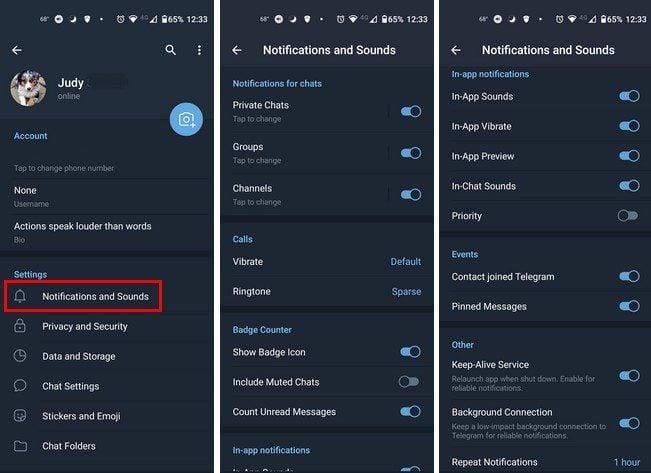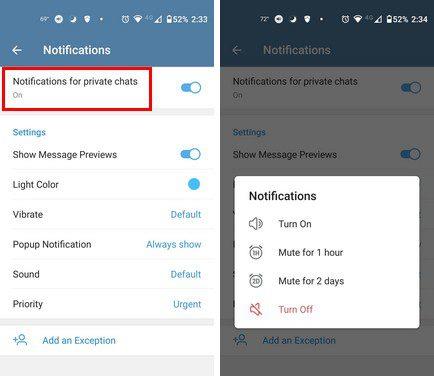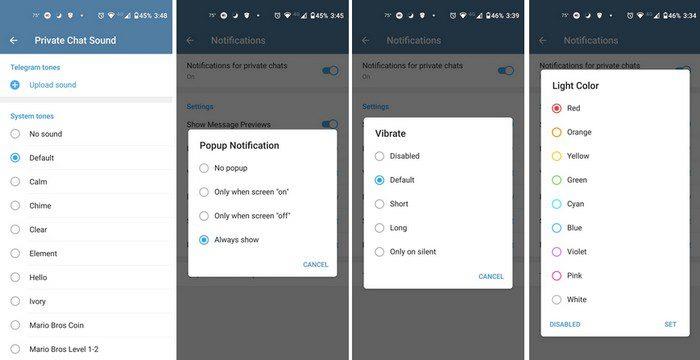Märguanded võivad olla kasulikud. Sind saab teavitada, kui keegi midagi Facebooki postitab . Või saate märguannetest alati pausi teha ja need edasi lükata, kui märguandeid on liiga palju . Telegram pakub sama võimalust teavituse keelamiseks või saate neid oma maitse järgi kohandada. Saate valida oma valitud helina, et nautida teavitusheli.
Kuidas oma telegrammi teatisi isikupärastada
Telegrami märguannete isikupärastamise alustamiseks peate puudutama vasakus ülanurgas olevat kolmerealist menüüd – puudutage valikut Seaded , seejärel valikut Märguanded ja helid .
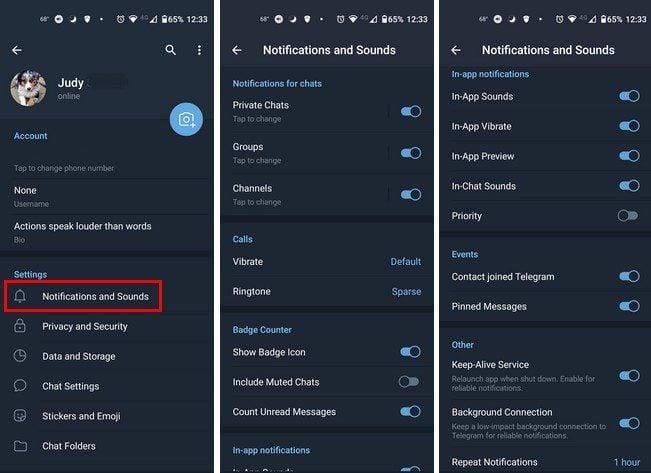
Märguannetes ja helides jagatakse kõik erinevatesse jaotistesse, näiteks:
- Märguanded vestluste jaoks
- Kõned
- Märkide loendur
- Rakendusesisesed märguanded
- Sündmused
- muud
- Lähtesta
Jaotises Vestluste märguanded saate kohandada privaatvestlusi, gruppe ja kanaleid. Neil kolmel on isikupärastamisel samad võimalused. Saate märguanded sisse/välja lülitada, kuvada sõnumite eelvaateid, muuta valguse värvi, hüpikmärguannet, heli ja prioriteeti ning lisada erandit.
Vaigista märguanded
Kui soovite teatistest pausi teha või need üldse ära jätta, puudutage valikut Privaatsõnumite teavitused ja väikese akna ilmumisel saate valida:
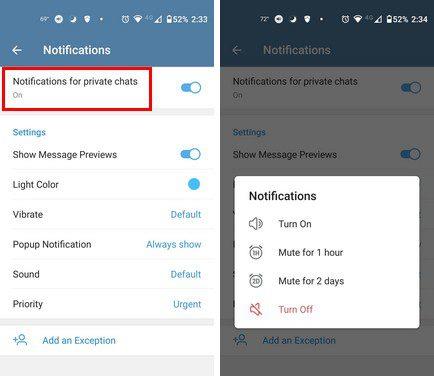
- Lülita välja
- Lülitage sisse
- Vaigista üheks tunniks
- Vaigista kaks päeva
Muud muudatused
Saate muuta ka valguse värvi ja seda, kui kaua telefon märguande saabudes vibreerib. Vibratsioon võib olla pikk, lühike, ainult vaikne või saate selle täielikult keelata. Hüpikteatiste puhul saate neid kuvada ainult siis, kui ekraan on välja lülitatud; alati näidata. Heli valimiseks on teil valida erinevate valikute vahel. Kui te aga endale meelepärast ei leia, saate alati oma seadmest tooni üles laadida.
Kuna on teatisi, millest te ei saa ilma jääda, saate need seada esmatähtsaks, puudutades viimast valikut. Kõnede märguanded on lihtsad ja neil on samad valikud kui varem, kui kaua soovite märguande vibreerida.
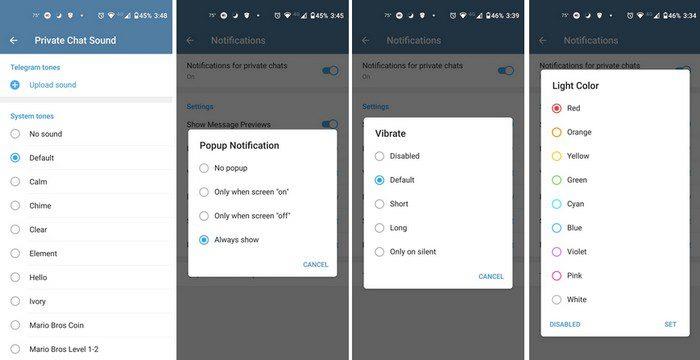
Saate hõlpsasti sisse lülitada selliseid valikuid nagu märgi ikooni kuvamine, vaigistatud vestluste lisamine ja lugemata sõnumite loendamine. Muud valikud hõlmavad järgmist:
- Rakendusesisesed helid
- Rakendusesisene vibratsioon
- Rakendusesisene eelvaade
- Vestlusesisesed helid
- Prioriteet
- Kontakt liitus Telegramiga
- Kinnitatud sõnumid
- Keep-Alive Service – käivitage rakendus pärast sulgemist uuesti. Luba usaldusväärsete märguannete jaoks.
- Taustaühendus
- Korduvad märguanded – väljas, viis minutit, 10 minutit, 30 minutit, üks tund, kaks tundi ja neli tundi.
Loendi allosas näete valikut kõigi märguannetes tehtud muudatuste lähtestamiseks. Kui soovite kunagi nullist alustada, on see teie valik.
Järeldus
Märguanded ei ole nii tüütud, kui olete need soovitud viisil seadistanud. Telegram võimaldab teil teha mitmesuguseid muudatusi teatiste vastuvõtmises. Milliseid muudatusi kavatsete teha? Andke mulle allolevates kommentaarides teada ja ärge unustage artiklit sotsiaalmeedias teistega jagada.